Slik oppdaterer du grafikkdriveren i Windows
Hva du bør vite
- Automatisk: Høyreklikk Start og velg Enhetsbehandling.
- Høyreklikk deretter adapteren og velg Oppdater driver > Søk automatisk etter driverprogramvare.
- Manual: Last ned programvare, åpne Enhetsbehandling, høyreklikk driver, velg Oppdater driver > Bla gjennom Min datamaskin for driverprogramvare.
Når du spiller på en Windows-PC, kan det hende du opplever etterslep og hakking eller bilder er ikke så spektakulære som du ønsker. Ikke kjøp en ny datamaskin ennå. Den trenger kanskje bare en oppdatering til grafikkortet sjåfør. Fortsett å lese for å lære hvordan du oppdaterer en grafikkdriver.
Hvordan oppdatere en grafikkortdriver
For det meste, og i de fleste tilfeldige datamaskinbrukssituasjoner, trenger du aldri å oppdatere grafikkdriveren. Men hvis du spiller, driver med 3D-grafikk eller bruker systemet til videointensivt arbeid, er det en god idé å holde grafikkdriveren oppdatert.
Det er mange måter å gjøre dette på som kan ta tid og er forvirrende, men Windows-datamaskinen din er smart nok til å omgå det meste av forvirringen og finne det den trenger. Du må bare vite hvordan du ber den om å gjøre det.
-
Høyreklikk på Start på Windows 10-datamaskinen, og velg deretter Enhetsbehandling.

-
Windows vil vise alle enhetene inne i og koblet til datamaskinen. Se etter skjermadaptere og velg pil til venstre for den for å vise alle grafikkkontrollerne på datamaskinen.
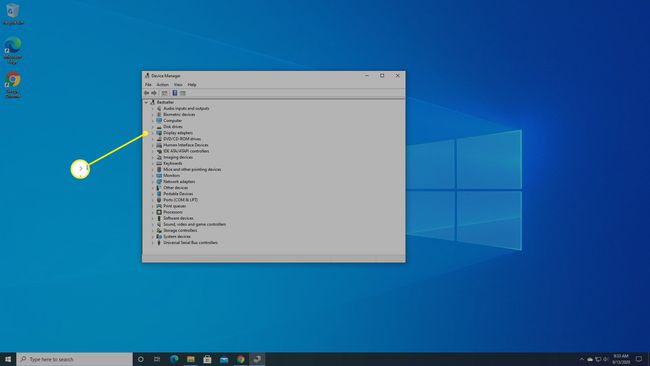
-
Høyreklikk på navnet på grafikkortet eller skjermadapteren, og velg deretter Oppdater driver.

-
Windows vil spørre om du vil at den skal finne en nyere driver. Plukke ut Søk automatisk etter driverprogramvare for å søke etter en nyere driver for kortet ditt.

Hvis Windows finner en oppdatering, vil den installere den automatisk.
Hvordan oppdatere grafikkdriveren manuelt
For mange spill- og avanserte video- eller 3D-grafikkort, må du gå direkte til grafikkort produsentens nettsted for å finne de mest oppdaterte driverne for spill og intensive grafikkformål.
-
Høyreklikk på Start på Windows 10-datamaskinen, og velg deretter Enhetsbehandling.

-
Se etter skjermadaptere og velg pil til venstre for den for å vise alle grafikkkontrollerne på datamaskinen.
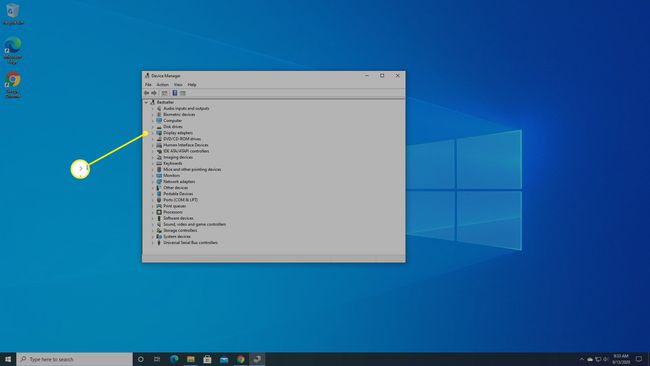
-
Høyreklikk på navnet på grafikkortet eller skjermadapteren, og velg deretter Egenskaper.
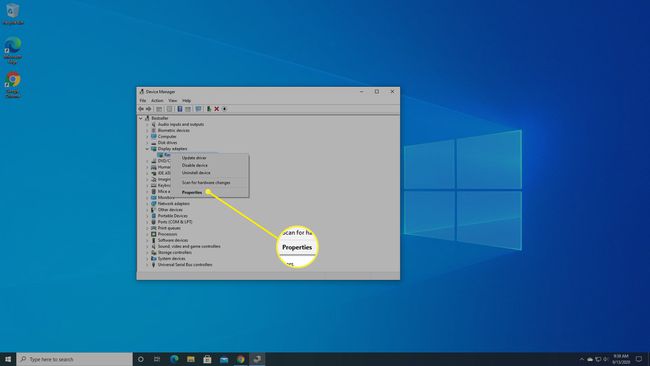
-
Windows vil fortelle deg den nøyaktige modellen av grafikkortet ditt i hurtigmenyen som kommer opp. Skriv det ned.

-
Gå til nettstedet til selskapet som lager sjåføren din. Linkene nedenfor tar deg direkte til nedlastingssiden for grafikkdriveren til det selskapet.
- NVIDIA-drivernedlastinger
- AMD grafikk driver nedlastinger
- Intel Graphics-drivernedlastinger
-
På nettstedet finner du modellen til grafikkortet ditt og lastet ned den riktige driveren for ditt spesielle grafikkort.
Maskinvareselskaper gjør det enkelt for deg å finne det du leter etter. NVIDIA tilbyr for eksempel en rullegardinmeny som tar deg direkte til modellen av GPU eller grafikkkontroller du har.
-
Høyreklikk på Start knappen, og velg deretter Enhetsbehandling.

-
Utvid Skjermadaptere, høyreklikk på navnet på grafikkortet ditt, og velg Oppdater driver > Bla gjennom Min datamaskin for driverprogramvare.
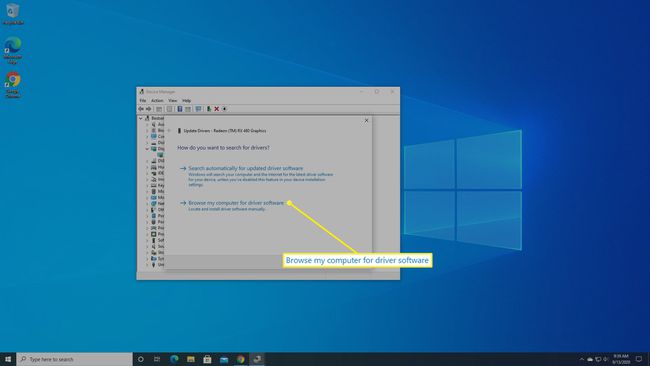
-
Plukke ut Bla gjennom for å finne driveroppdateringsfilen du lastet ned. Med mindre du har lagret den nye driveren et bestemt sted, finner du den i Nedlastingsmappen din, under Brukere. Når du har funnet den, velg den og velg deretter OK.
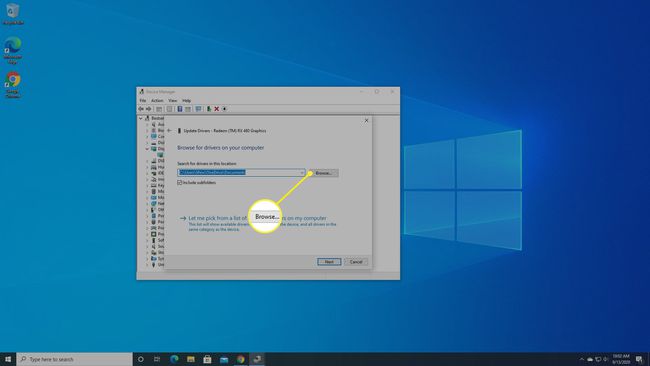
Windows vil begynne å installere den nye driveren. Følg instruksjonene, og start deretter datamaskinen på nytt.
